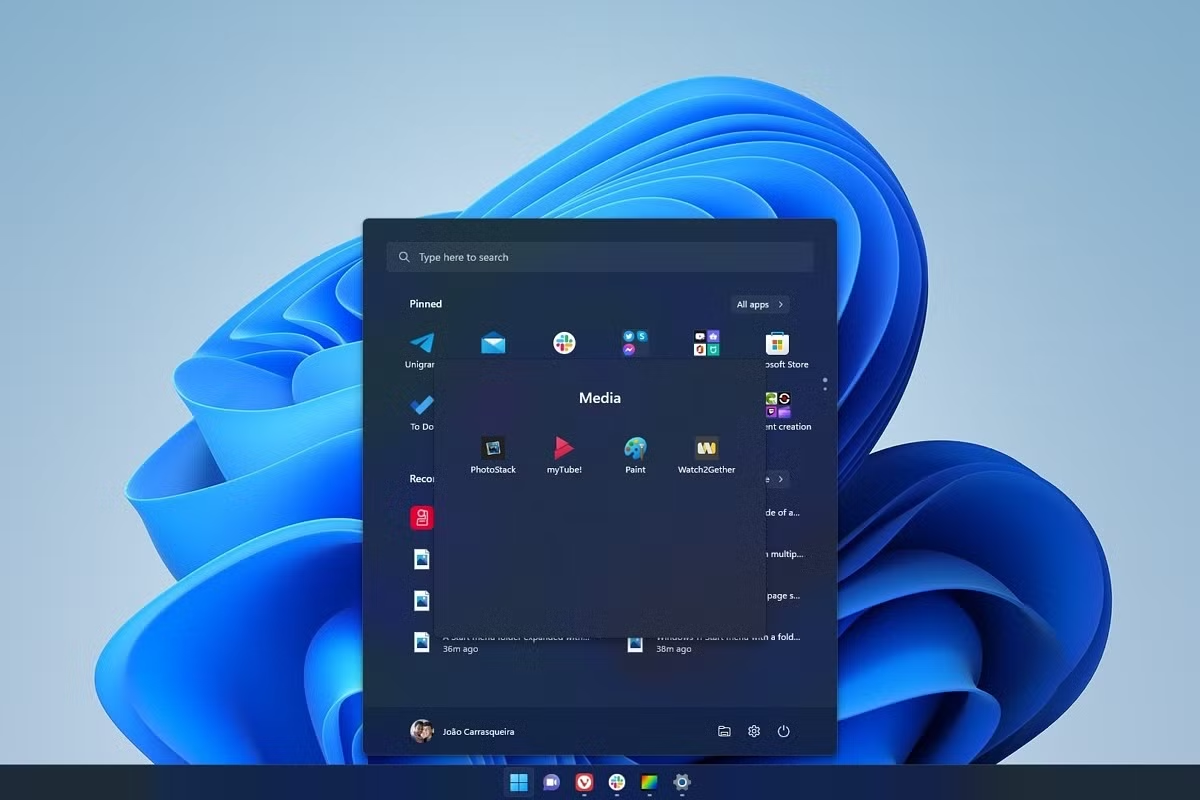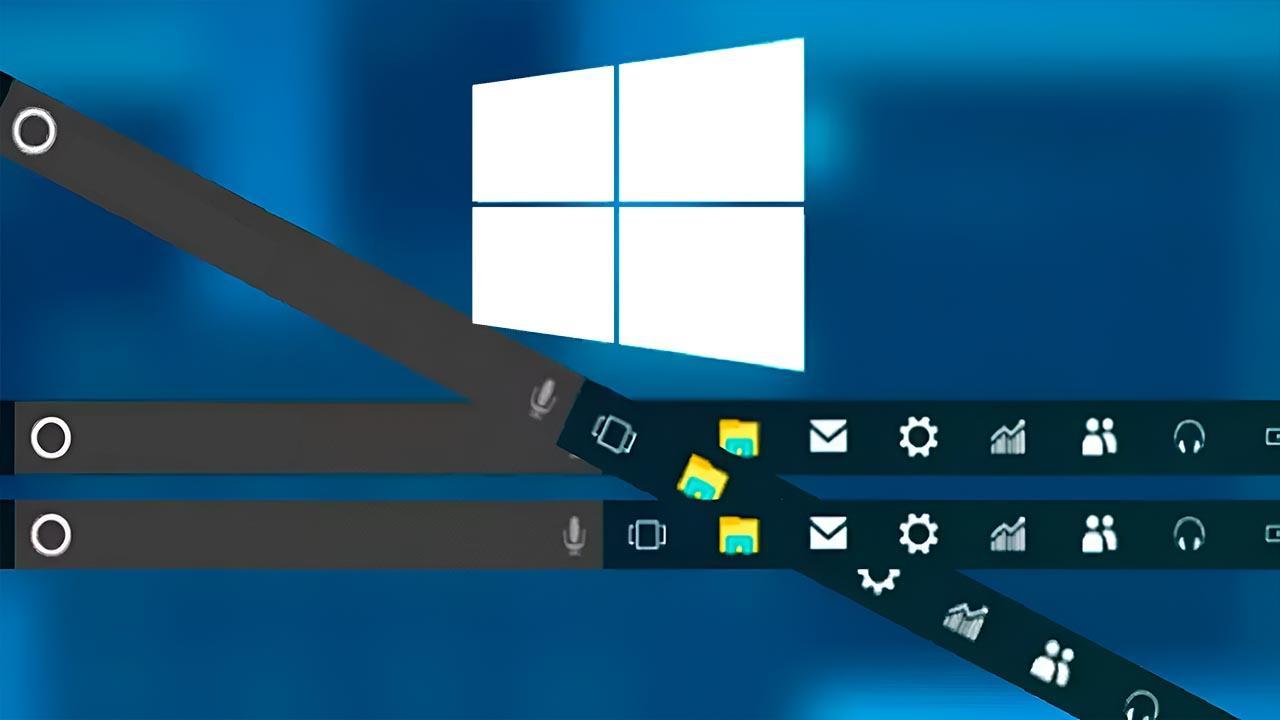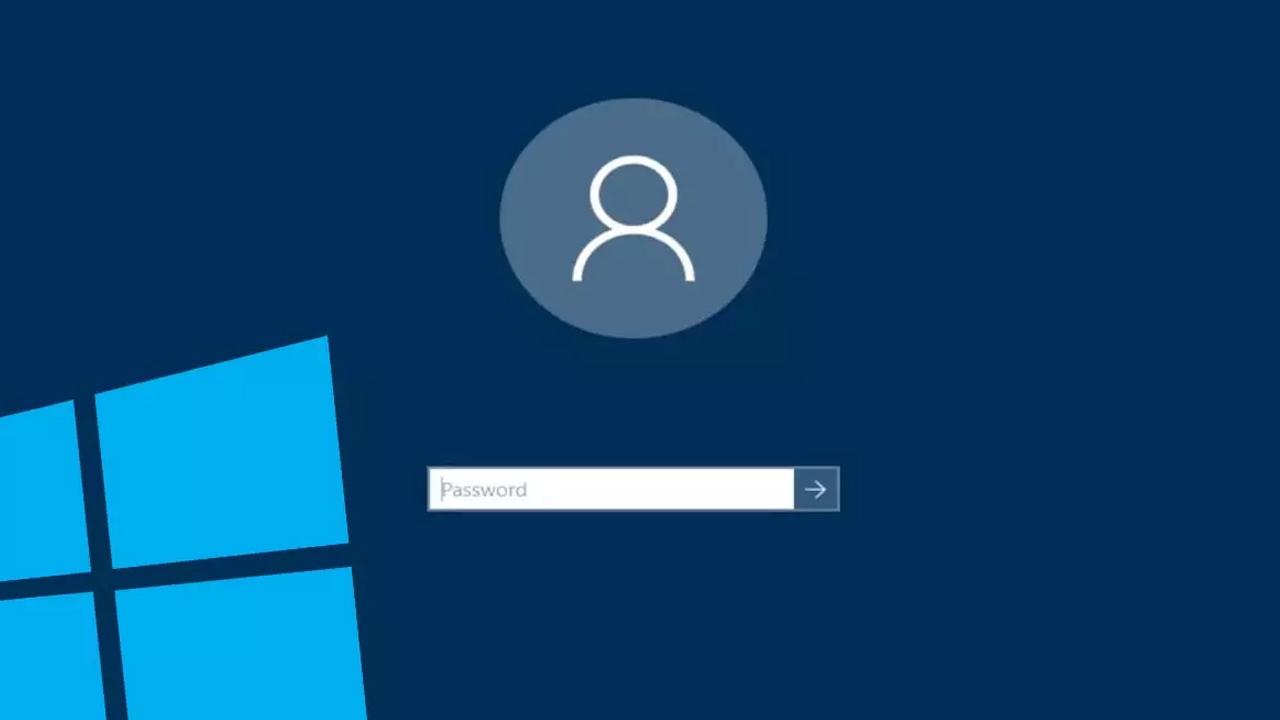- Windows 11 permite agrupar aplicaciones en carpetas dentro del menú de inicio, optimizando el espacio y la organización.
- Las opciones de personalización incluyen cambiar el número de accesos directos visibles, añadir carpetas rápidas y modificar el aspecto visual del menú.
- El nuevo menú de inicio incorpora modos de visualización, categorías automáticas y adaptación dinámica al tamaño de pantalla.
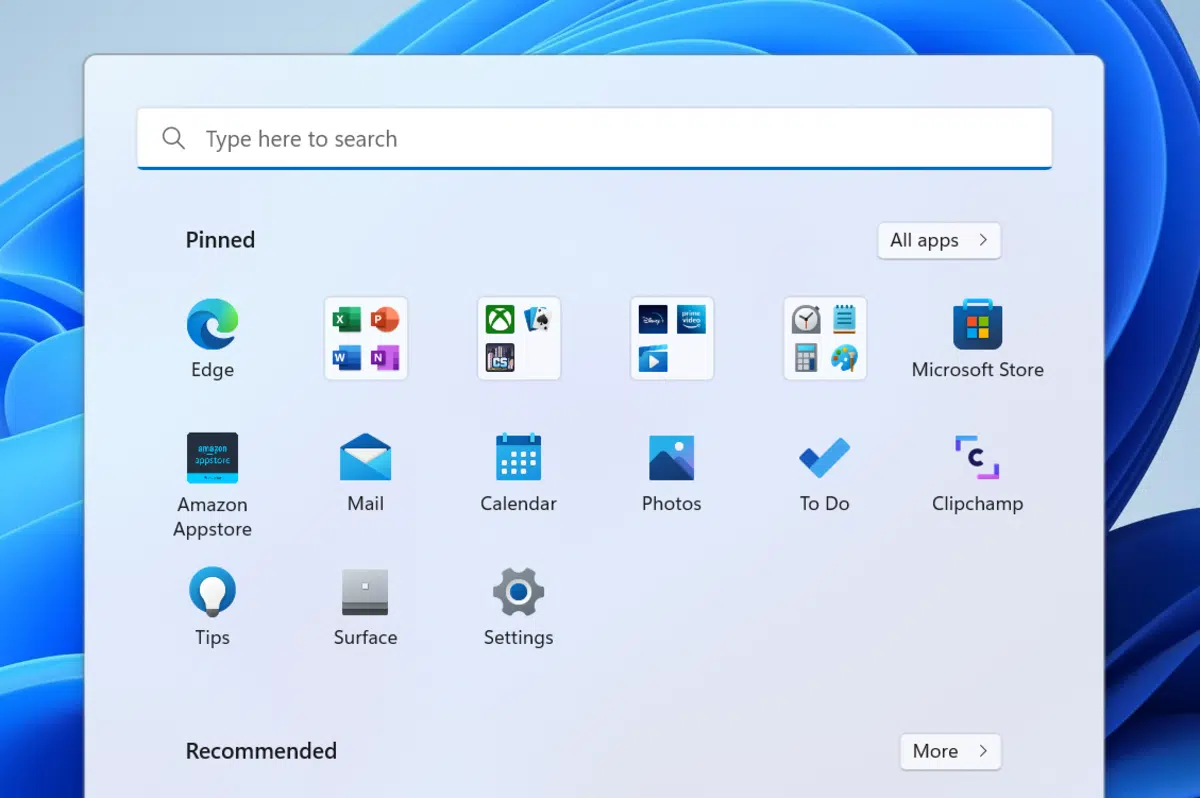
El menú de inicio de Windows 11 ha evolucionado notablemente desde su lanzamiento, incorporando nuevas opciones que permiten al usuario una mayor flexibilidad al momento de organizar y acceder a sus aplicaciones y documentos favoritos. Microsoft ha dado pasos importantes para que los usuarios puedan sentir que su experiencia frente al ordenador es más propia, acercándose a la practicidad que ofrecen los sistemas móviles como Android e iOS.
Dentro de todas las mejoras recientes destaca la posibilidad de agrupar aplicaciones en carpetas dentro del menú de inicio. Esta funcionalidad, presente desde la actualización 22H2, permite a los usuarios mantener su espacio de trabajo digital mucho más organizado y eficiente. ¿Quieres saber cómo sacarle el máximo partido a estas opciones, qué puedes (y qué no puedes) cambiar y cuáles son los límites y trucos más útiles? Aquí tienes la guía más completa y clara para exprimir el menú de inicio de Windows 11.
¿Qué son las carpetas del menú de inicio en Windows 11?
Una de las principales características añadidas por Microsoft en Windows 11 es la opción de crear y personalizar carpetas directamente en el menú de inicio. A diferencia de las típicas carpetas que gestionas en el Explorador de archivos, estas carpetas están pensadas para agrupar accesos directos de apps y programas, no para almacenar documentos o archivos.
Esta función te permite, por ejemplo, agrupar todas las aplicaciones de ofimática, juegos o edición en un mismo acceso visual. Así, el menú de inicio se libera del exceso de iconos y resulta mucho más fácil de navegar, optimizando además el espacio. Al igual que en Android o iOS, puedes dar nombre a cada carpeta para identificar más rápido de qué tipo de apps contiene, y hasta usar emojis para una visualización más expresiva.
Cómo crear y personalizar carpetas en el menú de inicio
La posibilidad de crear carpetas en el menú de inicio es muy sencilla y accesible para cualquier usuario. Solo tienes que arrastrar un icono de aplicación sobre otro, y Windows automáticamente creará una nueva carpeta agrupando ambos. Si haces clic en la carpeta, podrás arrastrar más apps dentro o cambiarles el orden según tu preferencia.
Al crear una nueva carpeta, Windows 11 le asigna por defecto el nombre ‘Carpeta’, pero puedes modificarlo fácilmente haciendo clic sobre el texto superior y escribiendo un nombre personalizado. Puedes combinar palabras, frases e incluso emojis, facilitando así la identificación rápida de tus grupos de apps.
Las apps dentro de las carpetas pueden reordenarse simplemente arrastrando sus iconos y colocando cada uno donde prefieras. Además, puedes mover la carpeta como un icono más dentro del menú de inicio, acomodándola en la posición que te resulte más cómoda.
Otros parámetros de personalización en el menú de inicio
El menú de inicio de Windows 11 no se queda solo en el tema de las carpetas. En la configuración del sistema (Configuración > Personalización > Inicio) encontrarás más opciones que afectan tanto a la organización como a la apariencia y accesibilidad del menú:
- Cantidad de elementos mostrados: Ajusta cuántos accesos directos y recomendaciones deseas ver, pudiendo elegir entre ‘Más elementos anclados’, ‘Predeterminado’ o ‘Más recomendaciones’. Así puedes priorizar apps o archivos recientes según tu manera de trabajar.
- Mostrar aplicaciones agregadas recientemente: Activa o desactiva la aparición automática de accesos directos para las apps recién instaladas.
- Mostrar aplicaciones más usadas: Decide si quieres que el sistema destaque las apps que más utilizas.
- Mostrar elementos abiertos recientemente: Permite visualizar en la sección de recomendaciones los archivos y apps abiertos desde el menú inicio o el Explorador de archivos.
- Carpetas rápidas: Agrega accesos directos a ubicaciones importantes como Red, Imágenes, Música, Descargas o tu carpeta personal justo al lado del botón de inicio/apagado, facilitando el acceso a tus recursos más usados.
Mejoras en la organización y visualización de aplicaciones
Con la última actualización de Windows 11, el menú de inicio ha dejado atrás el antiguo sistema de dos páginas. Ahora todo se presenta con una interfaz de desplazamiento vertical, haciendo mucho más ágil y directo encontrar cualquier aplicación.
Las aplicaciones aparecen primero en la parte superior (aplicaciones ancladas), seguidas por la zona de recomendaciones y finalmente la lista de todas las aplicaciones instaladas. Para quienes busquen aún más control, es posible desactivar la sección de recomendaciones y la de apps recién agregadas directamente desde la configuración.
Destaca la incorporación de dos modos de visualización en la lista de aplicaciones:
- Categorías automáticas: Las apps se agrupan por tipo (Juegos, Productividad, Creatividad …), priorizando las que usas con mayor frecuencia en cada grupo. Eso sí, solo se crean categorías si tienes al menos tres apps del mismo tipo; de lo contrario, irán a la categoría ‘Otros’.
- Vista de cuadrícula: Las apps se muestran ordenadas alfabéticamente en una cuadrícula, facilitando la localización visual y aprovechando mejor el espacio en pantalla.
El sistema recordará la última vista utilizada, haciendo que la navegación se adapte aún más a tus preferencias. Además, el menú se ajusta automáticamente al tamaño de la pantalla: en monitores grandes puede mostrar hasta ocho columnas de apps ancladas, mientras que en dispositivos pequeños se adapta para no saturar el espacio.
Ajustes adicionales de personalización
Si quieres darle un toque único al menú de inicio, puedes modificar su apariencia más allá de la organización de apps:
- Quitar aplicaciones ancladas: Haz clic derecho sobre el icono y selecciona ‘Desanclar de Inicio’. Así desaparecen de la zona superior, aunque siguen instaladas en el sistema.
- Enviar apps ocultas a la parte visible: Si tienes muchas apps ancladas y alguna queda fuera de la vista, puedes arrastrarla o hacer clic en ‘Mover a la parte superior’.
- Agregar nuevas apps al inicio: Desde ‘Todas las aplicaciones’, haz clic derecho sobre la deseada y elige ‘Anclar a Inicio’.
Limitaciones y aspectos a tener en cuenta
Si bien las posibilidades de personalización han mejorado, Windows 11 aún mantiene algunos límites. Por ejemplo, el sistema de agrupación por categorías funciona de modo automático y no permite mover manualmente una app a otra categoría, lo que hace que algunos usuarios echen de menos la flexibilidad que sí tenían versiones antiguas o incluso otros sistemas operativos.
Las categorías solo aparecen cuando hay tres o más apps de la misma clase, y si desinstalas alguna y el grupo baja de ese límite, la categoría desaparece y las apps se trasladan a ‘Otros’. Tampoco se pueden crear categorías completamente personalizadas como en Android, aunque sí es posible hacerlo a través de carpetas individuales en el área de anclados.
Personalización avanzada para desarrolladores con paquetes MSIX
Para usuarios avanzados o desarrolladores, es posible personalizar la agrupación de accesos al menú de inicio mediante la edición del manifiesto de paquetes MSIX. Esto resulta especialmente útil para empresas o cuando una suite de aplicaciones necesita mostrarse bajo una sola carpeta identificable:
- Abre el archivo manifiesto de tu app (puedes hacerlo desde la herramienta de empaquetado o con un editor de texto).
- Asegúrate de tener el espacio de nombres uap3 declarado en el nodo <Package>.
- Dentro de <Applications>, localiza las entradas <Application> y añade el atributo VisualGroup en cada elemento <VisualElements>. Así, todas las apps con el mismo valor para VisualGroup aparecerán dentro de la misma carpeta en el menú inicio.
Este nivel de personalización solo está disponible para apps empaquetadas en MSIX y requiere intervención manual en el manifiesto, pero abre la puerta a una mayor organización para entornos corporativos o de desarrollo.
Redactor apasionado del mundo de los bytes y la tecnología en general. Me encanta compartir mis conocimientos a través de la escritura, y eso es lo que haré en este blog, mostrarte todo lo más interesante sobre gadgets, software, hardware, tendencias tecnológicas, y más. Mi objetivo es ayudarte a navegar por el mundo digital de forma sencilla y entretenida.